
(图1)
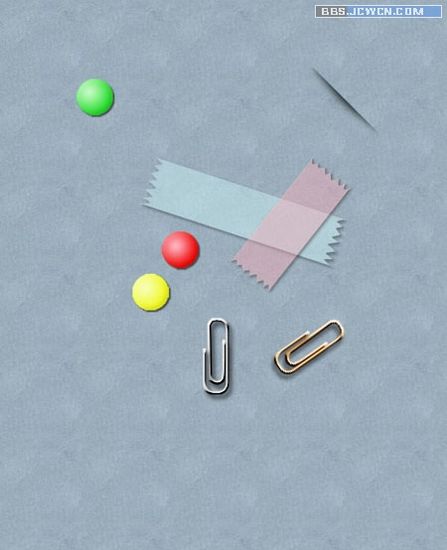
(图2)
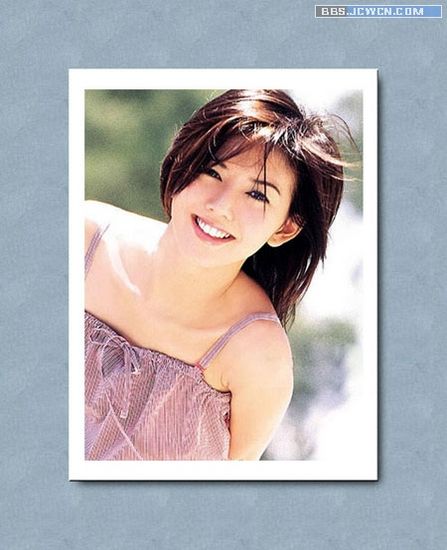
(图3)
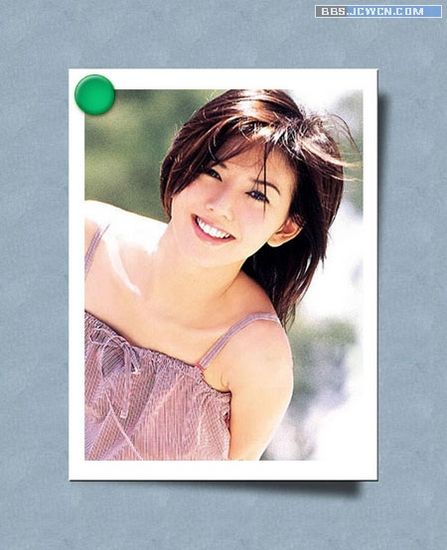
(图4)

(图5)
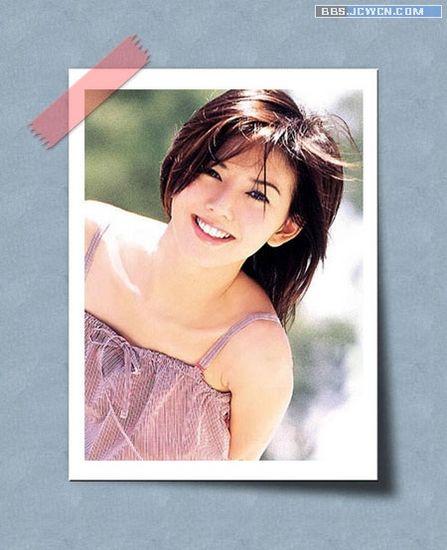
(图6)
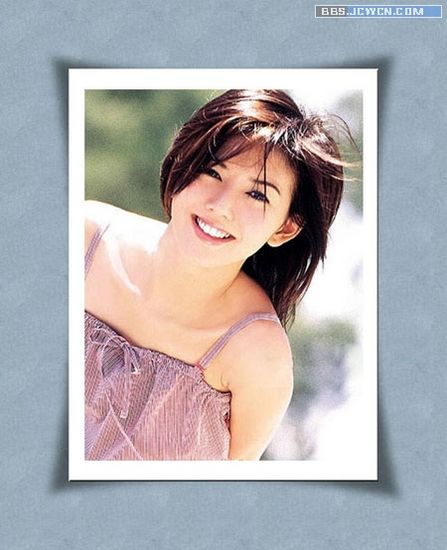
(图7)
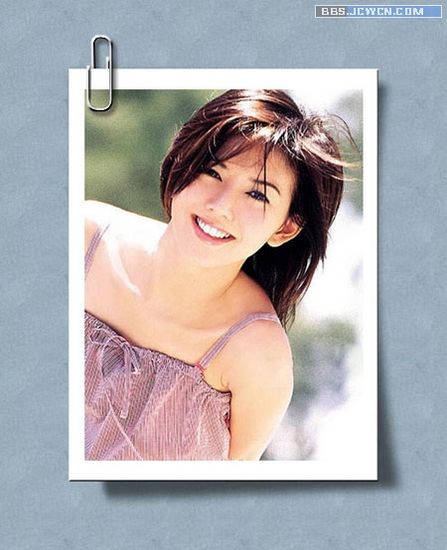
(图8)
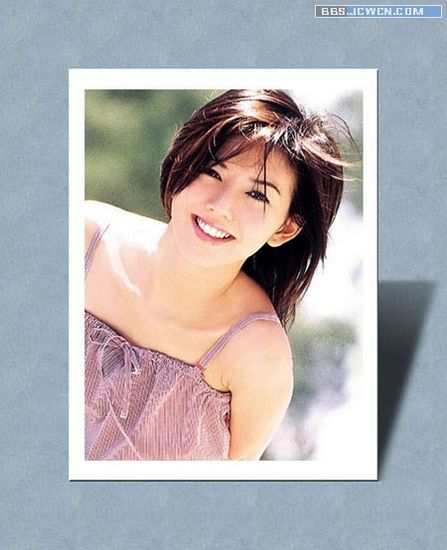
(图9)
1图钉:画出图形,作出立体感(加渐变也行,加浮雕效果亦可)加阴影
2胶带:...降低透明度
3卡角:画椭圆,填黑色,高斯模糊,删除一半,转角度,降低透明度(也是个错觉而已)

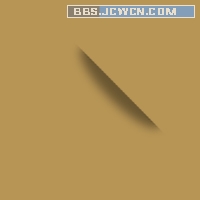
(图10) (图11)